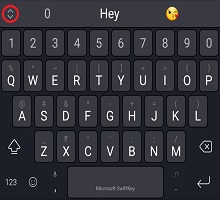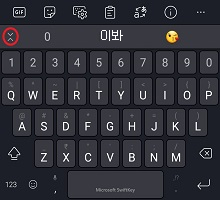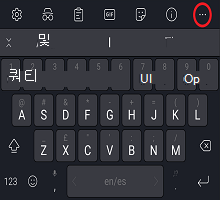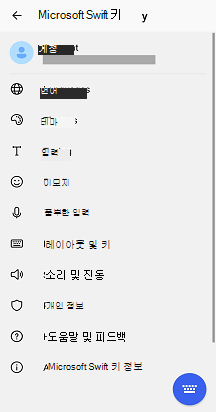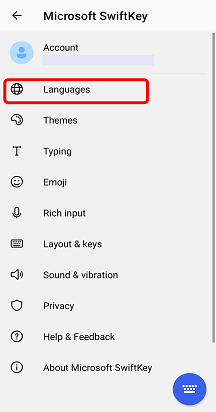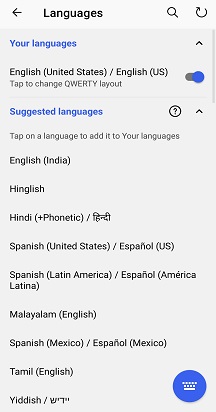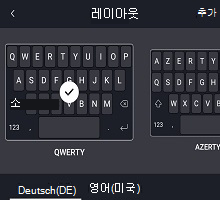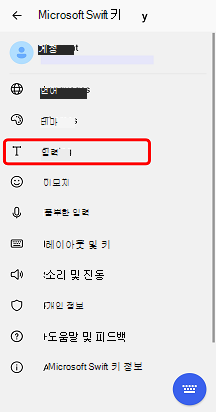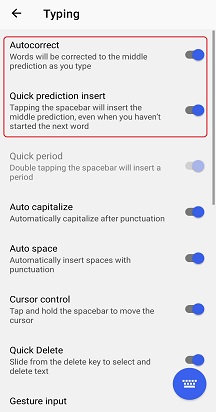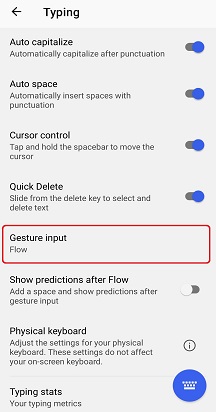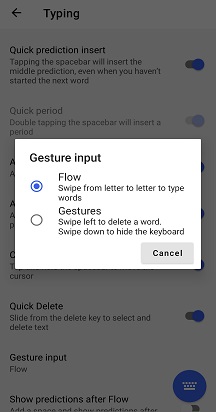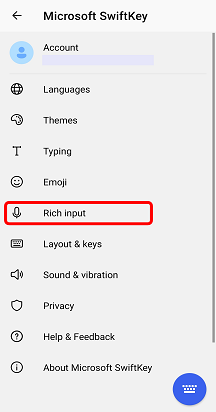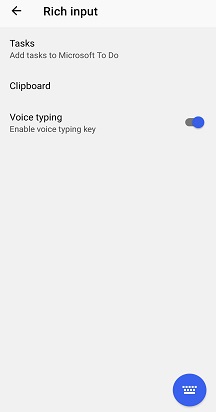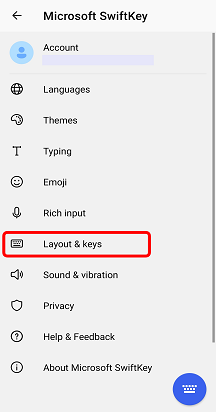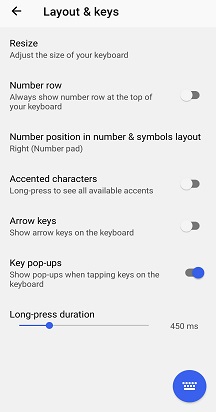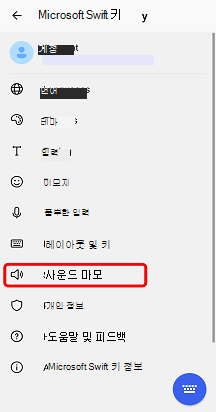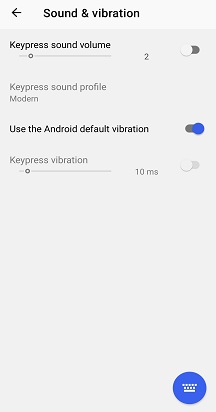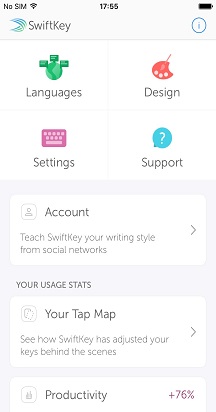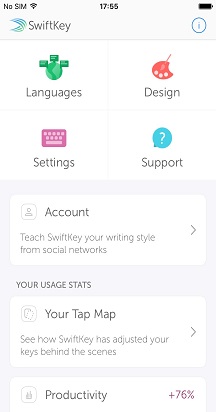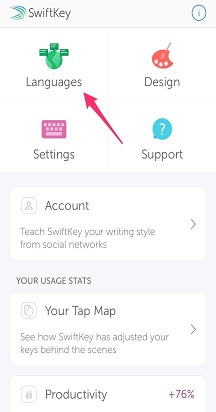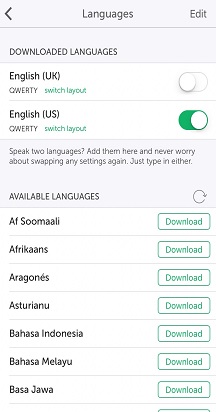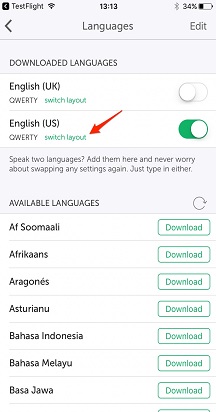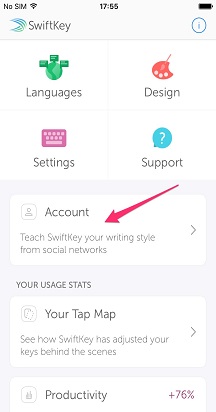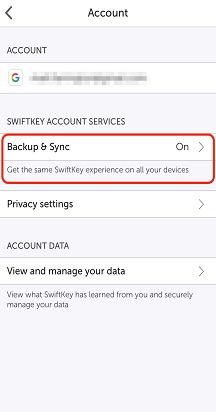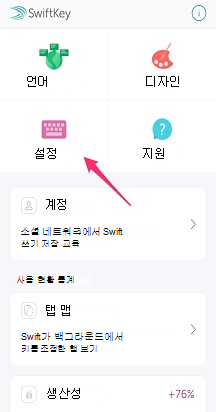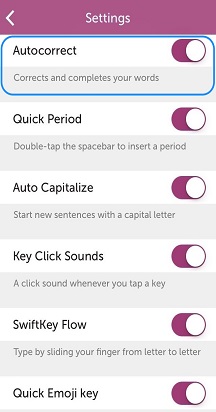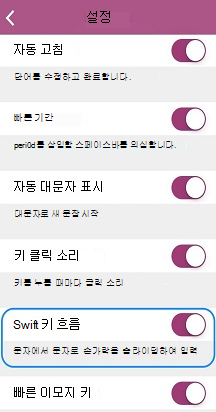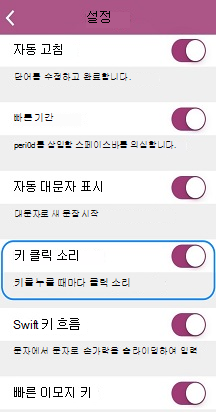오타, 긴 단어, 피할 수 없는 자동 고침 실패를 다루는 등 입력이 때때로 실망스러울 수 있다는 것을 우리 모두는 알고 있습니다. Microsoft SwiftKey 설정하고 원활하게 작업할 수 있도록 이 편리한 가이드를 준비했습니다.
1 - Microsoft SwiftKey 사용자 지정
Microsoft SwiftKey 작동하도록 하는 가장 좋은 팁 중 하나는 도구 모음 및 설정(예: 명령 센터)을 탐색하는 방법을 알아가는 것입니다.
도구 모음
도구 모음은 가장 자주 사용하는 모든 콘텐츠와 기능의 홈이 되도록 설계되었습니다.
도구 모음은 SwiftKey 키보드에서 쉽게 액세스할 수 있습니다. 예측 표시줄 왼쪽에 있는 아이콘을 탭하여 도구 모음을 열/확장합니다.
도구 모음에 대한 자세한 내용은 이 문서를 참조하세요.
SwiftKey 설정
매일 사용할 대부분의 설정은 도구 모음에서 찾을 수 있습니다. 그러나 완전한 제어를 위해 적절한 Microsoft SwiftKey 설정을 열어야 합니다.
도구 모음에서:
-
세 개의 점을 탭 ... 그러면 '설정' 아이콘이 표시됩니다.
또는:
-
디바이스에서 직접 Microsoft SwiftKey 앱을 엽니다.
이러한 설정 내에서 Microsoft SwiftKey 미세 조정하고 언어 팩/레이아웃, 소리/진동 옵션 및 텍스트 수정 기본 설정과 같은 항목도 설정할 수 있습니다.
2 - 언어
Microsoft SwiftKey 700개 이상의 언어를 지원하므로 둘 이상의 언어를 말하더라도 지원해 주는 좋은 기회가 있습니다! 또한 한 번에 최대 5개 언어로 입력할 수 있으므로 전환에 대한 좌절감이 줄어들고 좋아하는 언어를 입력하는 데 더 많은 시간을 할애할 수 있습니다.
언어 다운로드/사용
먼저 언어를 다운로드하고 사용하도록 설정해야 하는 위치는 어디인가요?
-
Microsoft SwiftKey 앱 열기: '언어' 탭
-
도구 모음에서: 세 개의 점을 탭합니다. > '레이아웃' 아이콘을 선택하고 '글로브' 아이콘을 탭할 > 있습니다.
사용 가능한 언어의 긴 목록이 표시됩니다. 언어를 탭하여 다운로드합니다.
다운로드한 모든 언어는 기본적으로 사용하도록 설정됩니다(한 번에 최대 5개까지). 원하는 경우 키보드 레이아웃을 변경하는 옵션도 제공됩니다.
자세한 정보: 현재 Android에서 Microsoft SwiftKey 지원되는 언어는 무엇인가요?
언어 레이아웃 설정
독일어로 입력할 수도 있지만 QWERTY 키보드 레이아웃을 사용하거나 QWERTZ 레이아웃이 있는 영어로 입력할 수 있습니다.
언어 팩을 다운로드한 후 아래 상자를 탭하여 사용 가능한 레이아웃 목록을 확인하고 원하는 레이아웃을 선택합니다. 또는 도구 모음을 확장하여 찾은 '레이아웃' 아이콘을 탭합니다.
3 - 단어 개인 설정 및 백업
Turbo는 Microsoft SwiftKey 계정으로 처음부터 바로 SwiftKey 환경을 충전합니다.
Microsoft SwiftKey 계정
Microsoft SwiftKey 계정은 클라우드의 기능을 활용하여 Microsoft SwiftKey 키보드를 향상시키는 무료 옵트인 서비스입니다. 이 작업의 일부로 다음을 수행할 수 있습니다.
-
Microsoft SwiftKey 다양한 소셜 네트워크(Facebook 및 Twitter 포함)에서 입력하는 방식으로 학습할 수 있도록 하여 예측을 즉시 조정합니다.
-
가장 자주 사용하는 단어를 안전하게 저장하고 모든 장치에서 동기화합니다(학습된 단어를 다시 잃지 마세요).
이 마법을 수행하는 데 필요한 것은 다음과 같습니다.
-
디바이스에서 앱을 열어 Microsoft SwiftKey 계정을 만듭니다.
-
'백업 & 동기화'가 사용하도록 설정되어 있는지 확인합니다.
개인 정보 보호 및 데이터 보안
개인 정보 보호 및 데이터 보안을 매우 중요하게 생각합니다. Microsoft SwiftKey 계정은 옵트인, 보안, 암호화된 서비스이며 데이터에 대한 모든 권한을 제공합니다. 당사의 강력한 개인정보처리방침은 귀하의 권리와 개인 정보를 설명하고 보호합니다.
Microsoft SwiftKey 계정, 개인 설정 및 백업 & 동기화에 대한 자세한 내용은 여기를 계속하세요.
4 - 키보드 사용자 지정
Microsoft SwiftKey 입력 환경을 사용자 지정할 때 다양한 옵션을 제공합니다.
텍스트 수정
Microsoft SwiftKey 오타를 수정할 뿐만 아니라 *next* 단어(즉, 당신의 마음을 읽습니다!)를 예측합니다. 스페이스바가 여기서 큰 역할을 하므로 다음 중 하나를 수행하도록 설정할 수 있습니다.
-
항상 중간 예측을 삽입합니다('빠른 예측 삽입'검사).
-
항상 입력할 현재 단어를 완료합니다('자동 고침'검사).
-
항상 공백을 삽입합니다('자동 고침' 선택 취소).
팁: 각 경우에 항상 예측 표시줄에서 직접 예측을 입력할 수 있습니다.
이러한 설정은 디바이스에서 앱을 열 때 '입력' 설정 페이지에서 찾을 수 있습니다.
입력 메서드
키보드에서 손가락을 매끄럽게 활공하여 입력하려는 경우 Flow는 검사 것입니다. 스핀을 제공하려는 경우 입력 > 제스처 입력 설정 페이지에서 이 작업을 수행할 수 있습니다(디바이스에서 앱을 열어 액세스).
여기에서 Flow에 대해 자세히 알아보세요.
'리치 입력' 설정에서 음성 받아쓰기를 가능하게 하기 위해 음성 입력 키를 사용하도록 설정할지 여부를 선택할 수도 있습니다.
키보드 기능
또한 디바이스에서 앱을 열고 레이아웃 & 키를 탭하여 액세스할 수 있는 '레이아웃 & 키' 설정 페이지를 검사 합니다. 여기에서 다음과 같은 옵션을 키보드에 추가하도록 선택할 수 있습니다.
-
화살표 키
-
숫자 행
-
추가 강조 문자
또한 숫자 패드의 위치(위쪽, 왼쪽 또는 오른쪽)를 선택할 수 있으며 키보드의 크기를 조정할 수 있습니다.
정밀도에 대한 애정이 있는 모든 사용자를 위해 긴 키 프레스 기간(즉, 보조 키 옵션에 액세스하기 위해 키를 누르는 데 필요한 시간)을 선택할 수 있는 옵션도 제공합니다( 밀리초).
소리 및 진동
키를 탭할 때마다 소리를 듣는 것을 좋아하든 싫어하든, Microsoft SwiftKey 설정의 '사운드 & 진동'에서 키프레스 소리와 진동 설정을 조정할 수 있습니다. 여기에는 소리/진동의 볼륨 및 지속 시간 선택과 비활성화 또는 사용 설정이 포함됩니다.
자세한 정보를 원하세요? '키보드 사용' 자습서로 이동합니다.
오타, 긴 단어, 피할 수 없는 자동 고침 실패를 다루는 등 입력이 때때로 실망스러울 수 있다는 것을 우리 모두는 알고 있습니다. 이 가이드는 새로운 사용자가 Microsoft SwiftKey 기능을 더 잘 이해하려는 사용자를 위해 설계되었습니다.
1 - Microsoft SwiftKey 설정에 액세스 어떻게 할까요?
홈 화면 또는 앱 목록에서 Microsoft SwiftKey 아이콘을 탭하여 Microsoft SwiftKey 설정 메뉴에 액세스할 수 있습니다.
2 - Microsoft SwiftKey 사용자 지정
Microsoft SwiftKey 앱 아이콘을 탭하여 언어/레이아웃, 키 클릭 소리, 텍스트 수정 기본 설정 등을 설정합니다. 테마를 찾아 다운로드하여 키보드를 아름답게 꾸미기도 합니다.
3 - 언어
Microsoft SwiftKey 키보드는 iOS에서 500개 이상의 언어를 지원하므로 둘 이상의 언어를 사용하더라도 지원해 주는 좋은 기회가 있습니다. iOS 앱을 사용하면 한 번에 최대 두 개의 언어를 입력할 수 있습니다. 즉, 전환에 소요되는 시간이 줄어들고 좋아하는 언어에 입력하는 데 더 많은 시간을 할애할 수 있습니다.
언어 다운로드/사용
Microsoft SwiftKey 앱을 열고 '언어'를 탭합니다. 여기에서 다음을 확인할 수 있습니다.
-
사용 가능한 언어 목록 - 다운로드하려면 탭하기만 하면 됩니다.
-
다운로드한 언어는 자동으로 사용하도록 설정되며 한 번에 최대 두 개의 언어를 사용하도록 설정할 수 있습니다.
자세한 설명은 이 문서를 참조하세요.
언어 레이아웃 설정
독일어로 입력할 수도 있지만 QWERTY 키보드 레이아웃을 사용하거나 QWERTZ 레이아웃이 있는 영어로 입력할 수 있습니다. 그렇다면 언어 레이아웃을 변경하는 방법은 무엇일까요?
언어 팩을 다운로드한 후에는 '레이아웃 전환'을 눌러 사용 가능한 레이아웃 목록을 확인하고 원하는 레이아웃을 선택하기만 하면 됩니다.
4 - 단어 개인 설정 및 백업
Turbo는 MicrosoftSwiftKey 계정으로 처음부터 바로 Microsoft SwiftKey 환경을 충전합니다.
Microsoft SwiftKey 계정
Microsoft SwiftKey 계정은 클라우드의 기능을 활용하여 Microsoft SwiftKey 키보드를 향상시키는 무료 옵트인 서비스입니다. 이 작업의 일부로 다음을 수행할 수 있습니다.
-
입력 방식에서 Microsoft SwiftKey 학습할 수 있도록 하여 예측을 즉시 조정합니다.
-
학습된 언어 데이터를 안전하게 저장하고 모든 디바이스에서 동기화합니다(학습된 언어 데이터를 다시 잃지 않음).
이 마법을 수행하는 데 필요한 것은 다음과 같습니다.
-
Microsoft SwiftKey 계정을 만듭니다(디바이스에서 앱을 열고 '계정'을 탭하여 액세스).
-
'백업 & 동기화'가 사용하도록 설정되어 있는지 확인합니다.
개인 정보 보호 및 데이터 보안
개인 정보 보호 및 데이터 보안을 매우 중요하게 생각합니다. Microsoft SwiftKey 계정은 데이터를 완전히 제어할 수 있는 옵트인 보안 암호화 서비스입니다. 당사의 강력한 개인정보처리방침은 귀하의 권리와 개인 정보를 설명하고 보호합니다.
Microsoft SwiftKey 계정, 개인 설정 및 백업 & 동기화에 대한 자세한 내용은 여기를 참조하세요.
5 - 키보드 사용자 지정
Microsoft SwiftKey 입력 환경을 사용자 지정할 때 다양한 옵션을 제공합니다.
텍스트 수정
Microsoft SwiftKey 키보드는 오타를 수정할 뿐만 아니라 *next* 단어(즉, 당신의 마음을 읽습니다!)를 예측합니다.
입력 스타일에 관계없이 Microsoft SwiftKey 자동 고침을 사용할지 여부를 선택할 수 있습니다.
이 옵션은 '설정' 패널에서 찾을 수 있습니다(Microsoft SwiftKey 앱 아이콘을 탭하여 액세스).
흐름
키보드를 손가락으로 매끄럽게 활공하여 입력하려는 경우 Flow는 검사 것입니다.
'설정' 패널에서 켜면 흐름에 스핀을 줍니다. Flow에 대한 자세한 내용은 여기에서 확인할 수 있습니다.
키 클릭 소리
키를 탭할 때마다 소리를 듣는 것을 좋아하든 싫어하든 '설정'에서 키 클릭을 사용하거나 사용하지 않도록 설정할 수 있습니다.
Apple 설정 > 소리에서 키보드 클릭이 꺼져 있으면 Microsoft SwiftKey 선택한 설정에는 영향을 미치지 않습니다. 그러나 Apple 설정 > 소리에서 '링거 및 경고'를 음소거하면 Microsoft SwiftKey 키 클릭 소리도 음소거됩니다.
자세한 내용은 이 문서를 참조하세요.
촉각 피드백
Microsoft SwiftKey 햅틱 피드백을 추가했습니다. 이모지 패널을 열고, 이모지/글로브 키를 길게 누르고, '이모지 폭탄'을 활성화할 때 작은 진동을 느낄 수 있습니다.
촉각 피드백에 대한 지원은 iPhone 7 이상으로 제한됩니다. 기본적으로 사용하도록 설정되므로 아무 것도 수행할 필요가 없습니다.
자세한 내용은 '키보드 사용' 자습서로 이동합니다.
6 - Facebook 계정으로 SwiftKey 로그인할 수 있나요?
2023년 말부터 Facebook 통해 더 이상 SwiftKey 로그인할 수 없습니다. 로그인에 사용할 수 있는 옵션은 Microsoft 계정, Google 계정 또는 Apple ID입니다. 2024년 이전에 SwiftKey 로그인하기 위해 Facebook 계정을 사용한 경우 언급된 다른 옵션을 사용하도록 전환해야 합니다.